Configura la navegación de tu web con los menús de Joomla
Jaime Rodriguez-Guerra
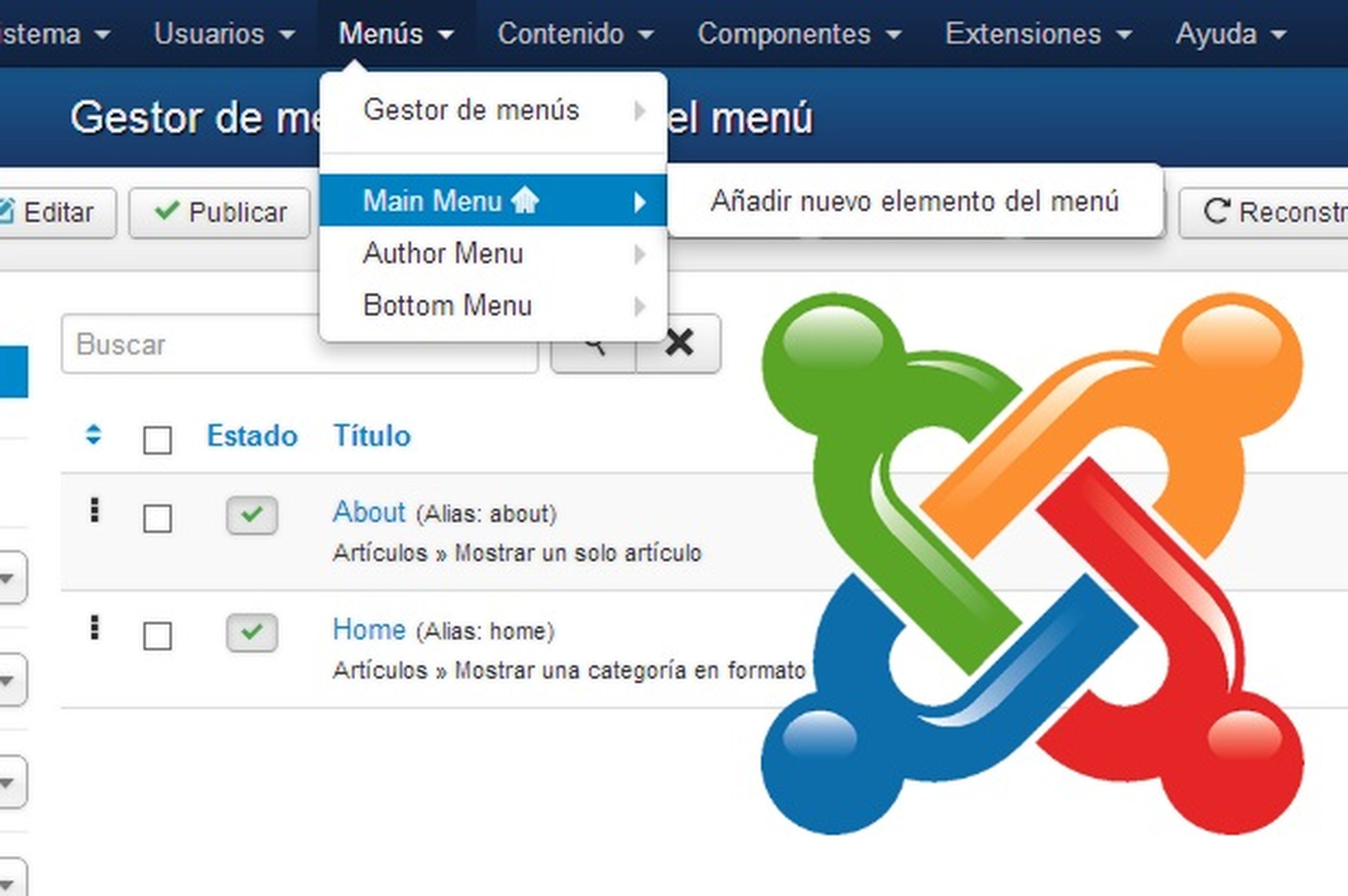
Familiarízate con los menús
Accede al panel de administración y entra en el menú Menús> Gestor de menús. Verás que ya existen tres menús, como consecuencia de la importación de los datos de ejemplo. Todos ellos contienen elementos activos, tal y como muestra la columna Publicados. Si pulsas sobre el título de uno de ellos, verás qué entradas alojan.
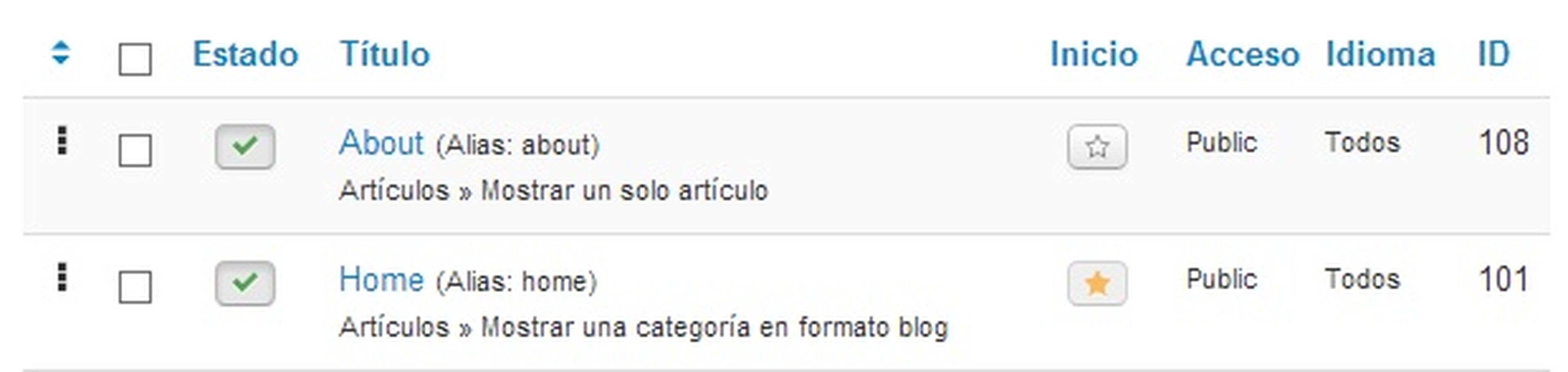
En el listado podrás ver que hay uno de ellos con el parámetro Inicio activado. Este es el elemento del menú que funcionará como portada; es decir, el que verán los visitantes al entrar en tu página web. Según la configuración predeterminada de Joomla, suele mostrar una categoría de los contenidos en formato de blog. De hecho, con los datos de ejemplo instalados, son los propios artículos los que te van describiendo el funcionamiento de la portada, aunque en inglés.

En cualquier caso, lo que debes recordar es que, además de algunos elementos especiales, las entradas de los menús de Joomla enlazan de forma inequívoca a uno de los componentes instalados. Además, cada componente puede especificar diferentes modos de vista, por lo que se convierte en un sistema muy versátil.
Crea tus propias entradas del menú
Con las categorías de los contenidos ya establecidas, quizá quieres crear algunas entradas específicas en el menú. Como de costumbre, utiliza el botón Nuevo de la parte superior y, en la nueva página, pincha en el botón azul Seleccionar. Se abrirá una ventana flotante listando los componentes instalados. En este caso, el que te interesa es Artículos> Mostrar una categoría en formato blog.
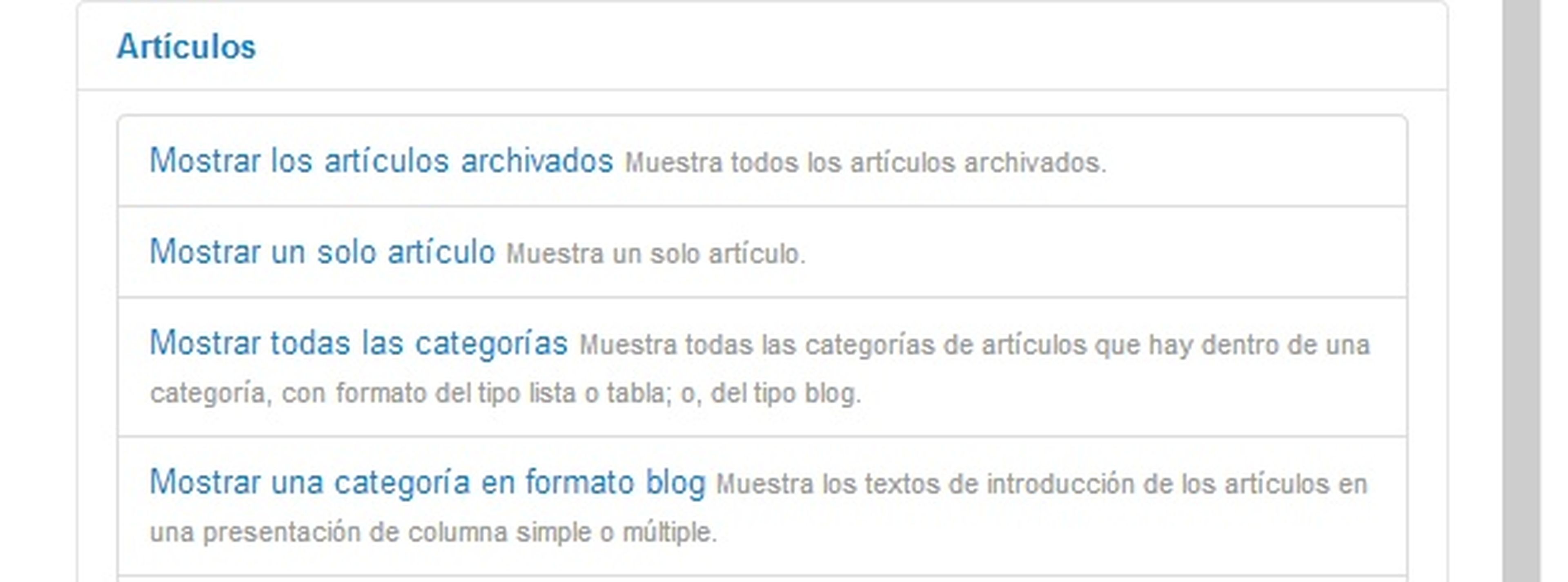
La página de menús se recargará automáticamente, incorporando la configuración específica del componente seleccionado. Selecciona la categoría a la que quieres enlazar y ponle nombre y alias. En cuanto al resto de parámetros, puedes dejarlos tal y como están de momento y pinchar directamente en Guardar y nuevo.
Consigue el máximo de rendimiento para todo tipo de proyectos
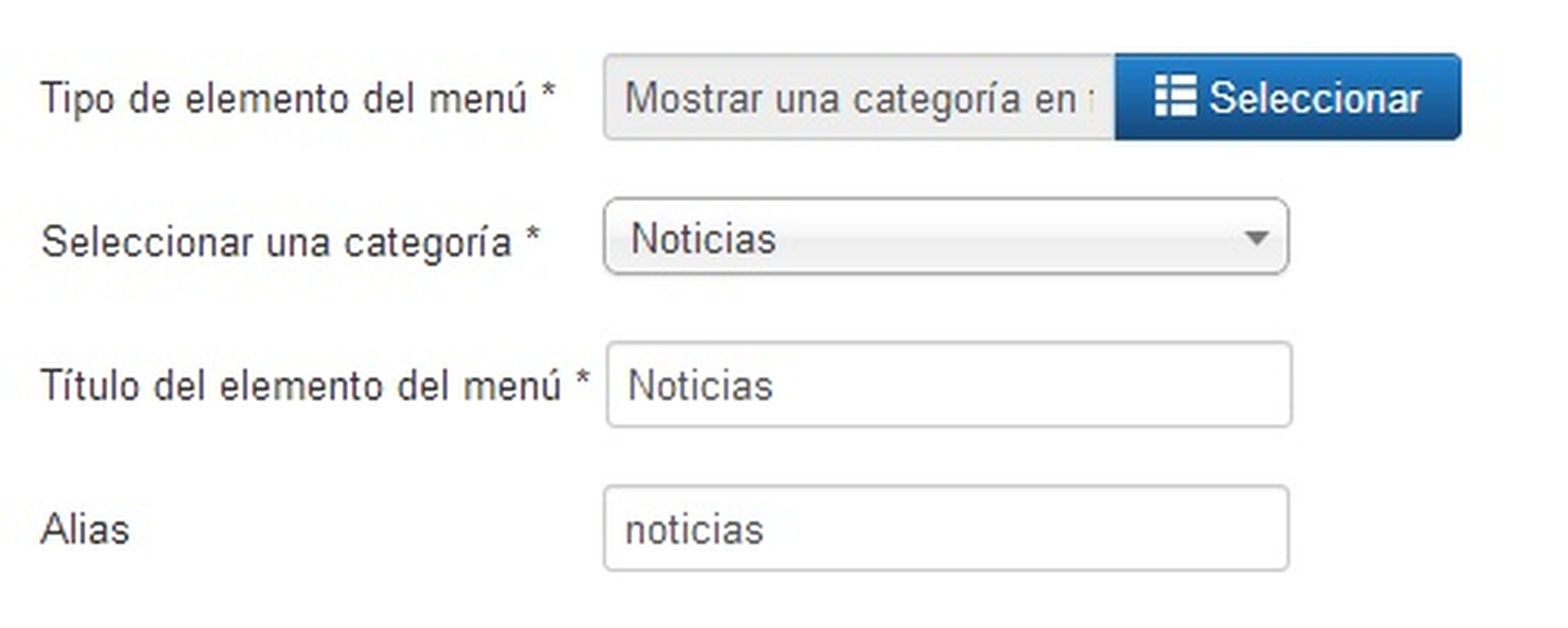
Ahora puedes añadir una nueva entrada de menú anidada bajo la que acabas de crear. El proceso a seguir es el mismo, con la salvedad de que tienes que escoger el elemento principal correspondiente, de forma similar a como hiciste con las subcategorías. El campo que debes modificar es este de aquí abajo.
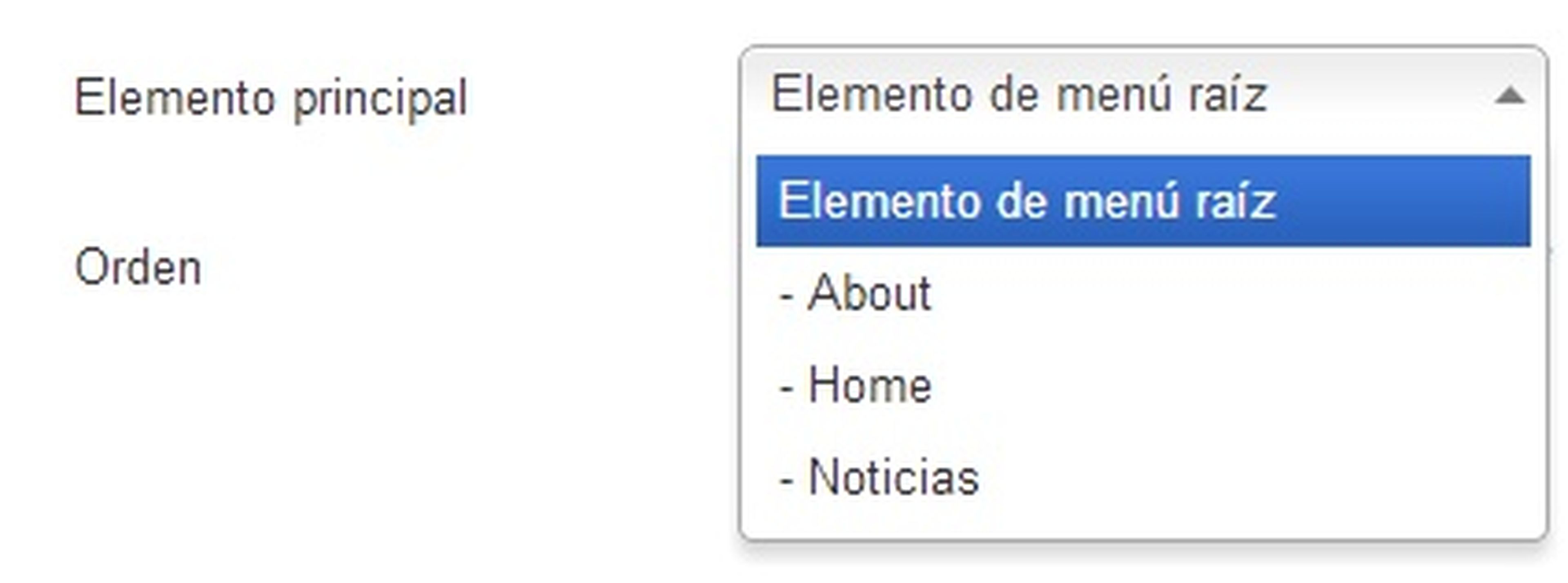
Configura los parámetros avanzados
Como habrás visto, cada elemento del menú tiene muchas más opciones de las mencionadas. Gran parte de estos parámetros dependen del tipo de componente al que hayas enlazado la entrada, aunque hay otros que son comunes. No hace falta que los especifiques al crear el elemento, sino que puedes hacerlo más adelante pinchando sobre la entrada correspondiente.
Por ejemplo, en la misma pestaña Detalles, puedes ocultar una entrada del menú si cambias su estado de Publicado a Despublicado. Esta modificación no elimina ninguna configuración; solamente deja de mostrarse en la parte pública de la web. Siempre podrás volver revertir los cambios marcando de nuevo Publicado.

En la columna de la derecha, es posible especificar parte de la configuración específica de esta entrada. Por ejemplo, cambiar radicalmente la plantilla del diseño que usará Joomla al generar los contenidos de esa sección u optar por abrir el enlace en una pestaña nueva.
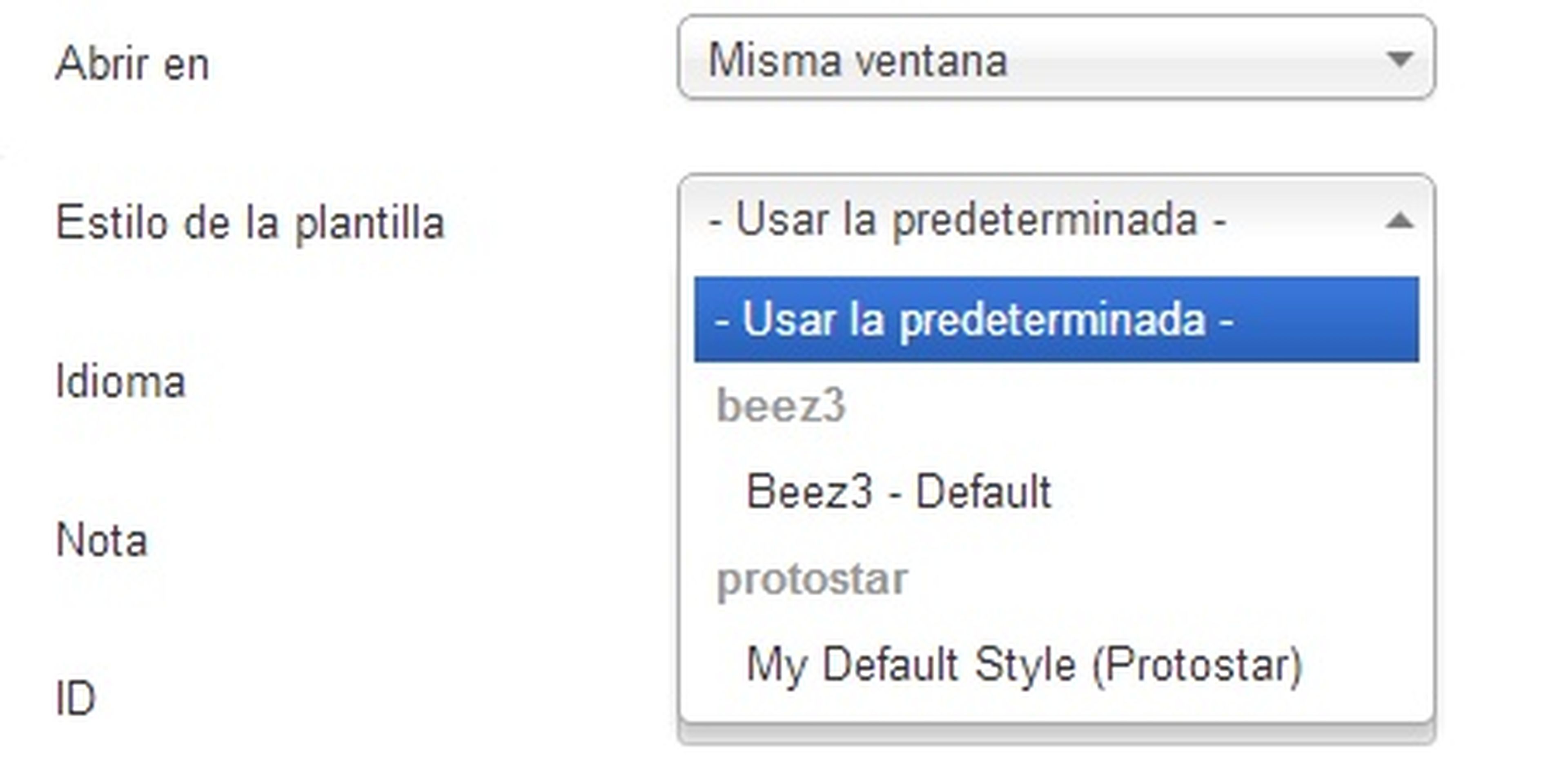
Lo interesante viene cuando cambias a la pestaña Opciones avanzadas. Aquí se listan las opciones específicas del componente, por lo que su contenido será distinto para cada entrada del menú. Dedícale unos minutos a estudiar todos los parámetros listados en la entrada del menú que acabas de crear, pues en el caso del componente Artículos, son bastantes. Por ejemplo, puedes escoger entre un diseño de varias columnas más típico de un periódico online, u optar por un diseño a una sola columna más común en blogs.

En cuanto a la pestaña Asignación de módulos para este elemento del menú, ya se verá más adelante, en el capítulo dedicado a los módulos. Si tienes curiosidad, basta con saber que desde aquí podrás controlar qué modulos se mostrarán en esta sección de la web.
Múltiples menús
Por último, cabe mencionar que no estás limitado a un único menú. Puedes crear cuantos quieras desde la sección Menús> Gestor de menús> Añadir nuevo menú. Este formulario es muy sencillo y solo requiere, un nombre, un identificador y, si quieres, una pequeña descripción.
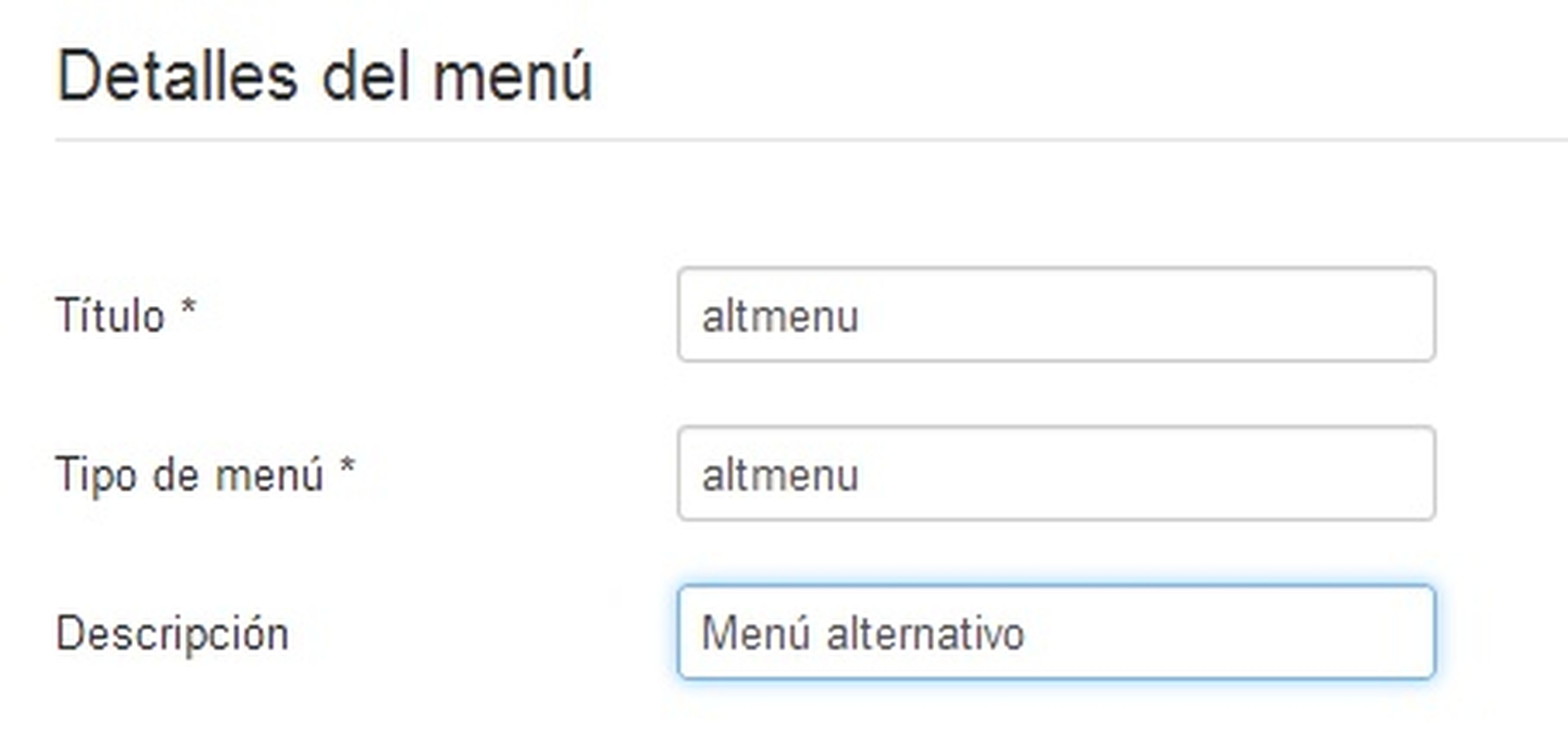
Por si fuera poco, puedes reutilizar un mismo menú varias veces. Esto es posible ya que, a fin de cuentas, lo que vas a utilizar para mostrar los menús en la página web es un módulo. Por tanto, puedes crear tantas instancias del módulo de menús como quieras, cada una con sus parámetros. Así, por ejemplo, puedes mostrar una versión reducida del menú principal en la parte inferior de la web, listando solo el nivel principal y descartando todos los elementos anidados.
<listado>
Conoce cómo trabajamos en Computerhoy.
